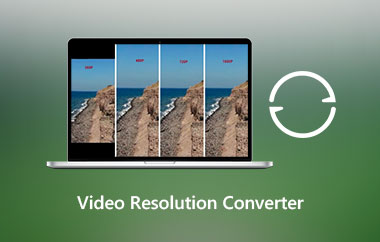Hoje em dia, os vídeos podem ter um grande impacto em todas as pessoas. Eles podem proporcionar entretenimento, informação e engajamento aos espectadores. No entanto, se o vídeo não tiver legenda ou texto, pode ser difícil de entender. Nesse caso, a melhor solução é adicionar texto ao vídeo para torná-lo mais compreensível para todos os espectadores. Bem, esse é o nosso tópico neste post. Estamos aqui para oferecer várias maneiras de atingir seu objetivo principal. Com isso, você terá mais opções de software para utilizar. Sem mais delongas, leia este guia e aprenda como adicionar texto a um vídeo.
Parte 1. Método perfeito para adicionar texto a um vídeo no Windows ou Mac
Uma das ferramentas de software mais poderosas para adicionar texto ao seu vídeo com sucesso é AVAide Video ConverterVocê pode usar a função "Adicionar texto" para inserir qualquer texto que desejar. Além disso, você não pode simplesmente adicionar texto. Você também pode usar algumas funções úteis para tornar seu vídeo mais envolvente. Você pode modificar/ajustar o estilo, o tamanho e a opacidade da fonte. Além disso, o software permite girar o texto de acordo com suas preferências. Com isso, você pode fazer isso livremente, independentemente de como deseja inserir o texto.
Além disso, você pode escolher o formato de saída de sua preferência, além de adicionar texto. Você pode salvar seu vídeo final como MP4, MKV, WMV, M4V, FLV, MOV, AVI e mais de 300 outros formatos. Você também pode esperar uma excelente qualidade de vídeo após o procedimento. Portanto, em termos de adição de texto e alteração do formato do vídeo, podemos concluir que o AVAide Video Converter é o melhor software de edição de vídeo offline que você pode acessar em seus sistemas operacionais Windows e Mac. Para saber como adicionar texto a um vídeo usando este software, veja as instruções abaixo.
Passo 1Acesse seu navegador principal e visite o site principal de AVAide Video Converter para acertar o Download botão. Após configurar o software no seu Windows ou Mac, execute-o imediatamente.

DOWNLOAD GRATUITO Para Windows 7 ou posterior
 Download seguro
Download seguro
DOWNLOAD GRATUITO Para Mac OS X 10.13 ou posterior
 Download seguro
Download seguroPasso 2Prossiga para o Conversor seção e clique no + ou Adicionar opção para inserir o vídeo que deseja editar. Você também pode soltar o arquivo de vídeo diretamente na interface do programa.

etapa 3Depois de inserir o arquivo de vídeo na interface, clique em Editar símbolo abaixo do arquivo. Em seguida, outra interface aparecerá na tela do seu computador.

Passo 4Nesta parte, vá para o Marca d'água seção. Em seguida, clique no Texto opção. Com isso, você pode começar a digitar ou adicionar o texto que deseja inserir no vídeo. Você também pode usar as várias funções abaixo para alterar o estilo da fonte, o tamanho, as cores e muito mais. Após adicionar o texto, clique em OK.

Etapa 5Depois de inserir o texto no vídeo, você pode prosseguir para selecionar o formato de sua preferência. Acesse o Formato de saída seção e escolha/selecione o formato de vídeo desejado.

Etapa 6Para salvar completamente o seu resultado final, clique no Converter tudo botão abaixo. Depois, você já pode reproduzir o vídeo editado no seu computador.

Parte 2. Melhor maneira de adicionar texto ao vídeo usando o Premiere
Outro programa offline que pode adicionar texto ao seu vídeo é Adobe Premiere. É um dos softwares de edição de vídeo mais avançados que você pode acessar em seus computadores Windows e Mac. Com este programa, você pode inserir facilmente qualquer texto do seu vídeo. Além disso, você pode usar várias funções úteis para aprimorar seu texto e vídeo. Você pode ajustar o tamanho, a cor e o contorno. Você também pode selecionar vários estilos de fonte para criar um resultado satisfatório. Além disso, você também pode melhorar a qualidade do vídeo no PremiereApós inserir o texto, você pode aprimorar o arquivo e salvá-lo com uma qualidade satisfatória. Mas lembre-se de que o Premiere tem uma curva de aprendizado íngreme. Você precisa ter habilidade suficiente para operar o programa. Confira os passos fornecidos se quiser adicionar um vídeo ao Premiere.
Passo 1Acesso Adobe Premiere no seu Windows ou Mac. Em seguida, execute e adicione o vídeo que deseja editar.
Passo 2Depois disso, insira o vídeo no software Linha do tempo seção. Na interface à esquerda, você verá o Texto função. Clique para prosseguir para o próximo procedimento.
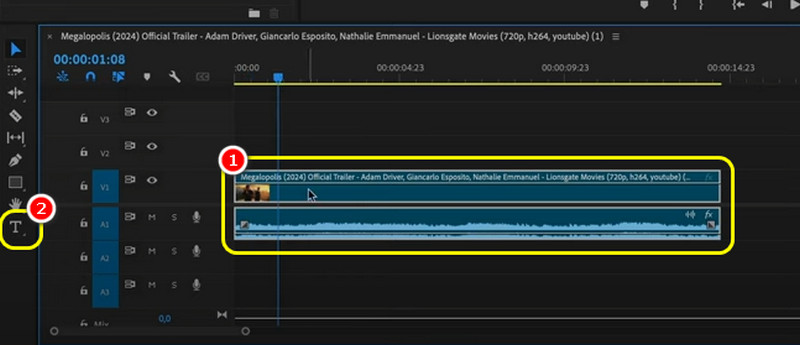
etapa 3Em seguida, vá até o vídeo e clique nele. Com isso, você verá outra faixa na Linha do Tempo. Você pode começar a inserir o texto no clipe.
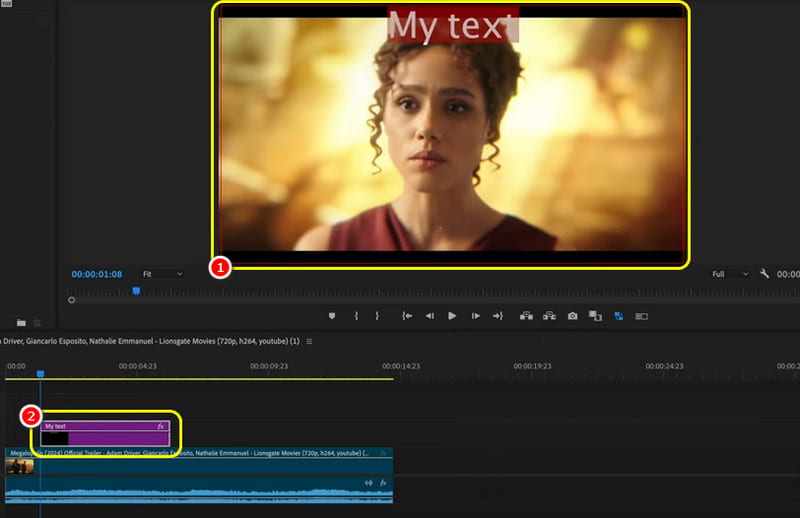
Passo 4Acesse a interface correta para ajustar o texto. Você pode ajustar e editar o estilo, o tamanho, a cor da fonte e muito mais. Depois disso, você já pode salvar o resultado final.
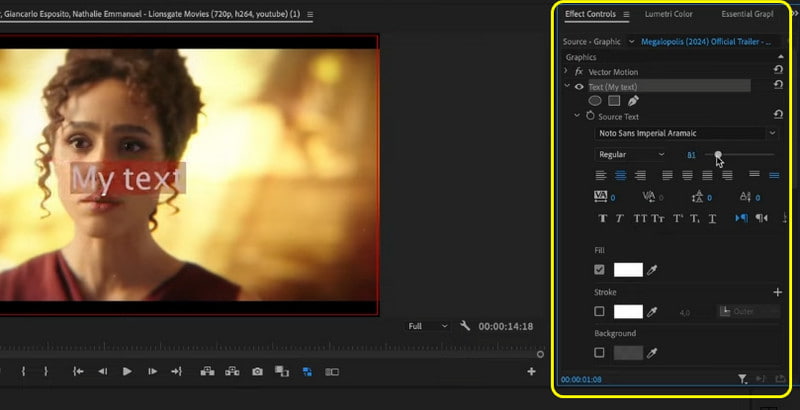
Parte 3. Método eficaz para adicionar texto a vídeos usando o iMovie no iPhone
Você pode usar o iMovie Aplicativo para adicionar texto a vídeos no seu iPhone. É um aplicativo pré-criado que você pode encontrar no seu iOS. Adicionar texto é simples. Depois de adicionar o vídeo, você pode iniciar o processo. Além disso, o aplicativo garante que você ainda consiga obter uma boa qualidade de vídeo após o processo. Você também pode gire seu vídeo usando o iMovieCom isso, você pode inserir um texto longo. Você também pode usar vários recursos, como alterar filtros, cortar o vídeo, inserir adesivos, emojis e muito mais, tornando o aplicativo poderoso e ideal. Para começar o processo, veja os detalhes abaixo. Você terá uma visão completa de como inserir texto em um vídeo usando o iMovie.
Passo 1Inicie o iMovie aplicativo no seu iPhone. Em seguida, pressione o Filme opção para adicionar o vídeo que você deseja editar.
Passo 2Em seguida, pressione o vídeo e clique no Texto função na interface inferior. Com ela, você pode escolher vários estilos. Você também pode começar a digitar o texto que deseja para o vídeo.
etapa 3Depois disso, clique no Feito botão. Então, você pode começar o processo de salvamento.
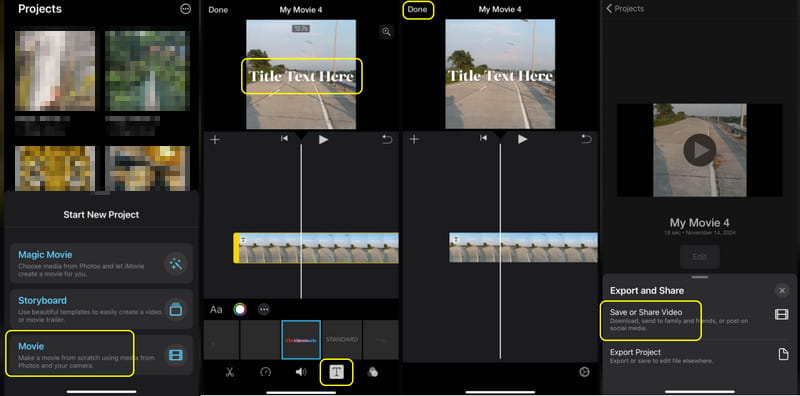
Parte 4. Maneira online de adicionar texto ao vídeo
Se você quiser adicionar texto ao MP4 usando uma ferramenta online gratuita, use ClideoEsta ferramenta é o software de edição de vídeo perfeito, capaz de inserir texto com facilidade. Você pode até mesmo aprimorar seu texto. Você pode escolher a cor e o tamanho da fonte de sua preferência e colocar o texto em negrito. Além disso, você também pode inserir quanto texto quiser. Você pode confiar nesta ferramenta se planeja inserir muitos textos. O único problema é que você só pode salvar o vídeo com resolução de 720p ao usar a versão gratuita.
Passo 1Vá para o principal Clideo site e prossiga para a interface principal. Em seguida, clique em Clique para carregar botão para carregar o arquivo de vídeo.
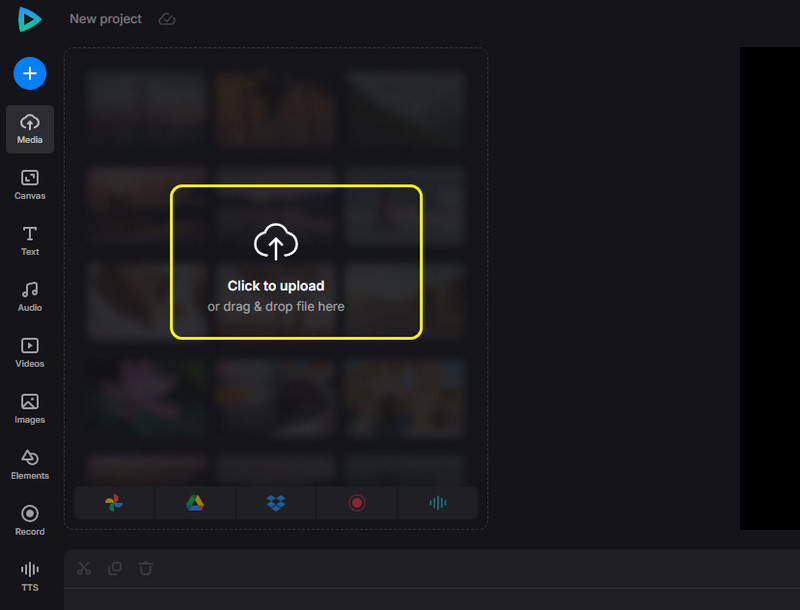
Passo 2Na interface à esquerda, clique em Texto função. Em seguida, comece a inserir o texto da caixa de texto.
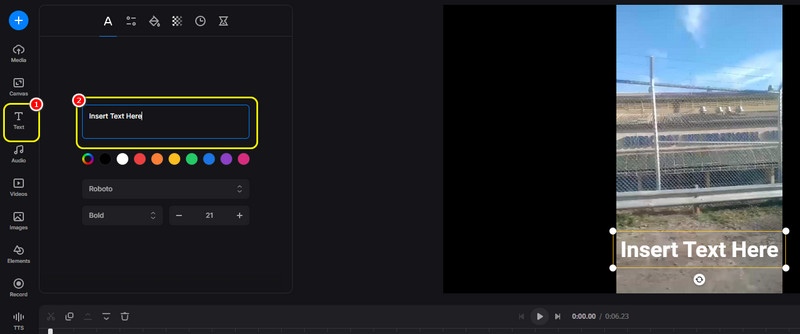
etapa 3Você também pode modificar/alterar a cor do texto usando as cores abaixo da caixa de texto. Você pode até alterar o tamanho e colocar o texto em negrito.
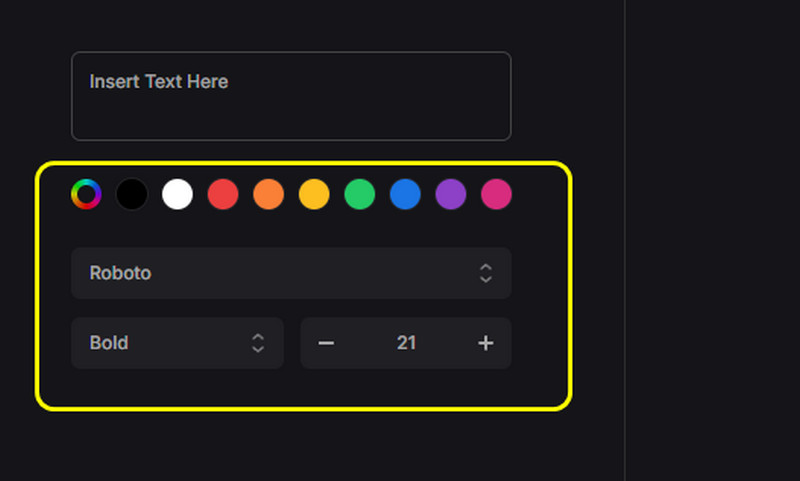
Passo 4Salve o arquivo de vídeo clicando no Exportar botão acima para o procedimento final.
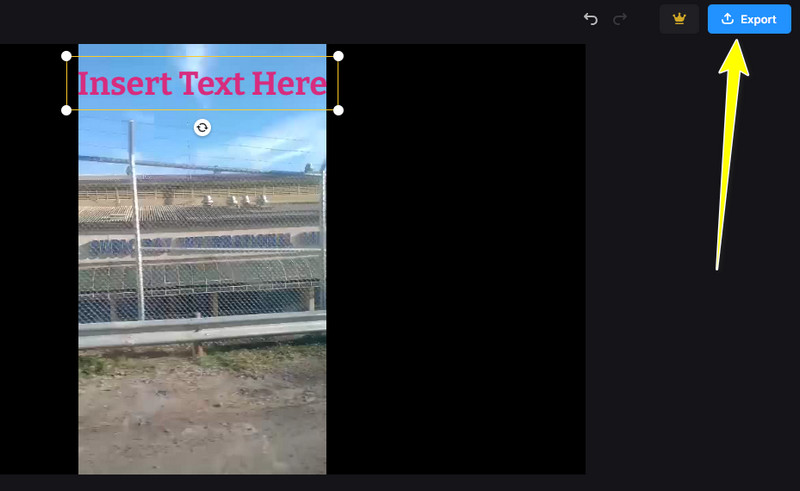
Pronto! Se você quer aprender como adicionar texto a um vídeo, você pode obter todos os melhores processos neste post. Além disso, se você deseja adicionar texto ao vídeo em seus computadores Mac e Windows, o melhor software é AVAide Video Converter. Ele permite que você melhore o texto adicionando cor, ajustando o tamanho e usando vários estilos, tornando-o um software de edição de vídeo excepcional.
Sua caixa de ferramentas de vídeo completa que suporta mais de 350 formatos para conversão em qualidade sem perdas.
Editar vídeo
- Vídeo sofisticado de IA
- Remover marca d'água do vídeo
- Remover texto do vídeo
- Reduza a escala de 4K para 1080p/720p
- Remover ruído de fundo do vídeo
- Editor de metadados MP4
- Melhorar a qualidade do vídeo
- Vídeo reverso
- Corrigir vídeo de má qualidade
- Remover metadados de vídeo/áudio
- Espelhar/Desespelhar Vídeo da Câmera Frontal